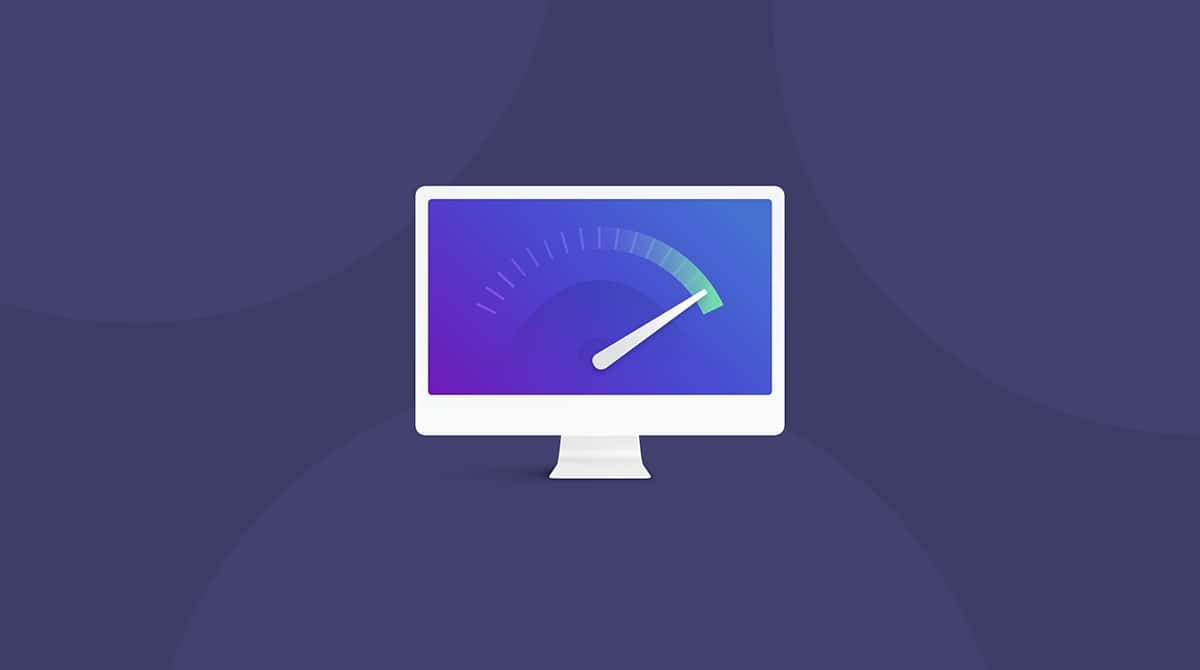Já ouviu dizer que Macs são imunes a vírus? Talvez no passado, mas esse não é mais o caso. De acordo com a empresa Malwarebytes, Macs são alvos mais atraentes para ataques de malware do que computadores com Windows. Uma das ameaças mais comuns vem na forma de spyware. Neste artigo, explicaremos o que ele é e ofereceremos dicas para removê‑lo do Mac.
O que é spyware?
Spyware é um código malicioso que se infiltra no computador e rouba dados pessoais: sobre você, suas finanças, aquilo que você digita, seus hábitos de navegação e até imagens da webcam. Como a principal ameaça associada a um spyware trabalha normalmente em segundo plano, ela pode passar despercebida por um bom tempo.
O bom é que, hoje, você aprenderá a remover spyware e tomar medidas adicionais para aumentar a sua segurança.
Como detectar spyware no Mac
Da mesma maneira que você percebe quando está doente: observação e monitoramento do sistema. É fácil detectar um spyware no Mac quando há mudanças claras no desempenho. Macs com spyware ficam mais lentos, suas baterias acabam bateria mais rápido e eles tendem a esquentar demais. Alguns outros indicativos da presença de spyware no sistema:
- Preferências, barra de ferramentas e extensões novas, instaladas sem o seu conhecimento
- Página inicial e buscador padrão alterados
- Anúncios e pop‑ups constantes
- Tela preta com linha de comando ao ligar o computador
- Picos inexplicáveis de alto uso dos recursos do computador (CPU, por exemplo) (use o “Monitor de Atividade” para ficar de olho nos recursos)
Caso note alguma dessas disfunções, verifique o que está usando toda a CPU. Use o App Tamer para ajudar nisso. Ele é uma solução avançada de monitoramento da CPU para Mac. O App Tamer permite que você acompanhe os processos e defina limites para qualquer app, forçando uma redução do uso dos recursos para impedir que o sistema trave.
Veja como definir limites com o App Tamer:
- Abra o App Tamer.
- Clique no app ao qual deseja impor limites.
- Selecione “Slow down this app if it uses more than”.
- Digite a porcentagem desejada.
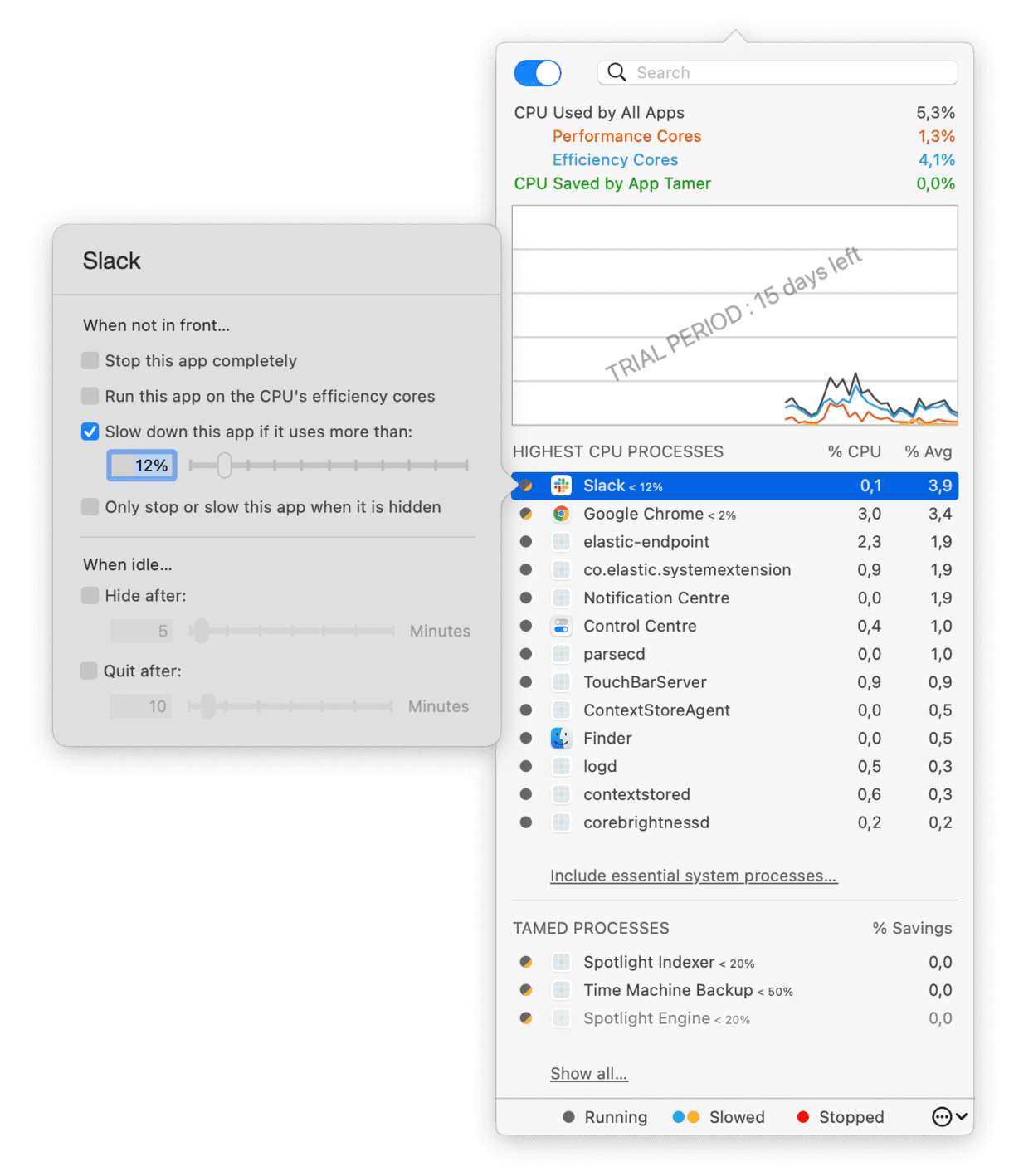
Como eliminar spyware no Mac
Embora spywares sejam importunos e potencialmente danosos, eles não são, normalmente, difíceis de remover. A maneira mais fácil de fazer isso é com um antivírus confiável para analisar o Mac (nosso favorito está logo abaixo).
Analise o Mac com o CleanMyMac
Use uma ferramenta dedicada como o CleanMyMac para encontrar, neutralizar e apagar spyware no Mac.
Quando você analisa o sistema com o CleanMyMac, ele remove instantaneamente as ameaças de malware (ransomware, worms, mineradores de criptomoedas e spyware). Dessa forma, você garante a segurança do Mac com um guarda-costas profissional.
Veja como saber se há um spyware no Mac com o CleanMyMac:
- Inicie uma avaliação gratuita do CleanMyMac.
- Acesse o módulo Proteção e faça uma análise.
- Clique em Analisar.
- Clique em Remover.
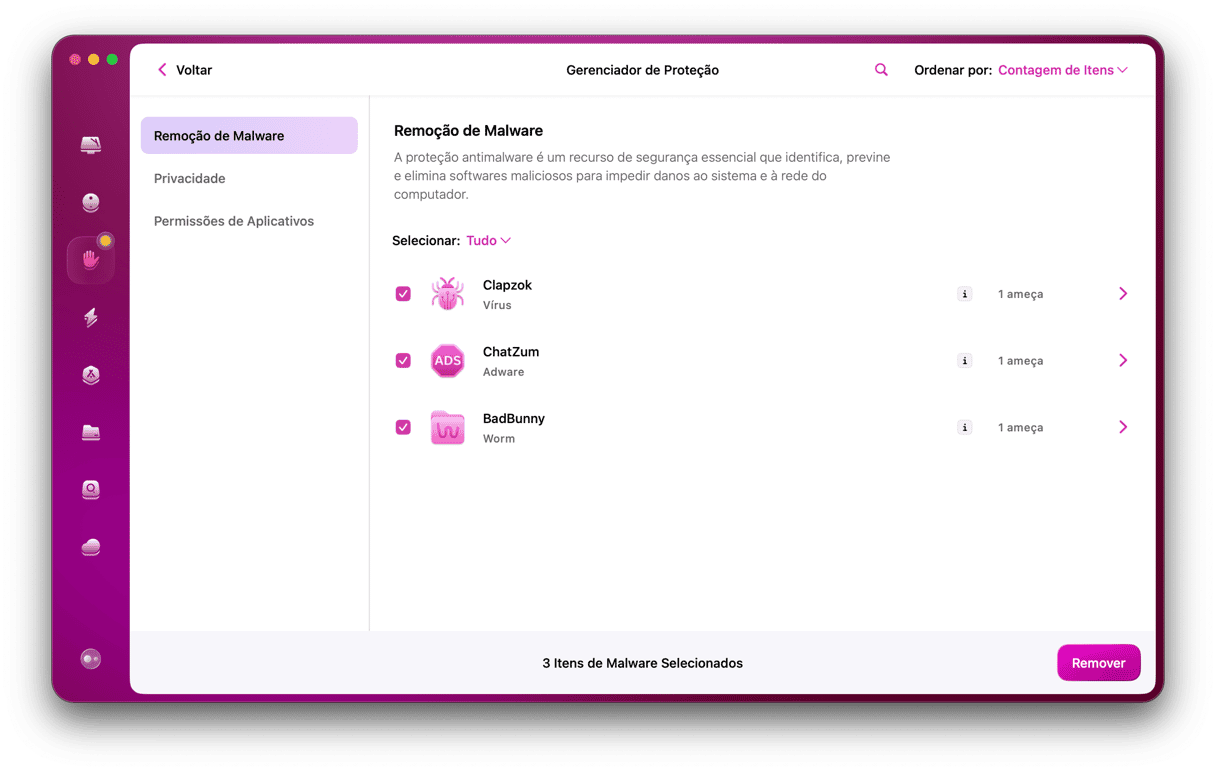
O módulo Proteção do CleanMyMac oferece um removedor de spyware perfeito. E ele ainda faz muito mais do que apenas proteger o computador contra spyware. Por verificar o Mac em tempo real, ele avisa você quando existe o risco de um spyware infectar o computador. Ele monitora os Agentes Iniciais e outros locais do Mac para identificar qualquer presença não autorizada. Como se fosse um guardião.
Como evitar spyware no Mac
Há várias dicas que ajudam a manter o seu Mac livre de spyware.
1. Atualize o Mac para a versão mais recente
Cada nova versão do macOS oferece correções adicionais de segurança que podem ser mais eficientes para proteger o Mac. É por isso que é vital manter o sistema operacional atualizado. E ainda é fácil fazer isso:
- Abra os Ajustes do Sistema.
- Clique em Geral > Atualização de Software. Se você não estiver usando a versão mais recente do macOS, você verá uma atualização de software aguardando para ser instalada. Clique em Atualizar e siga as instruções.
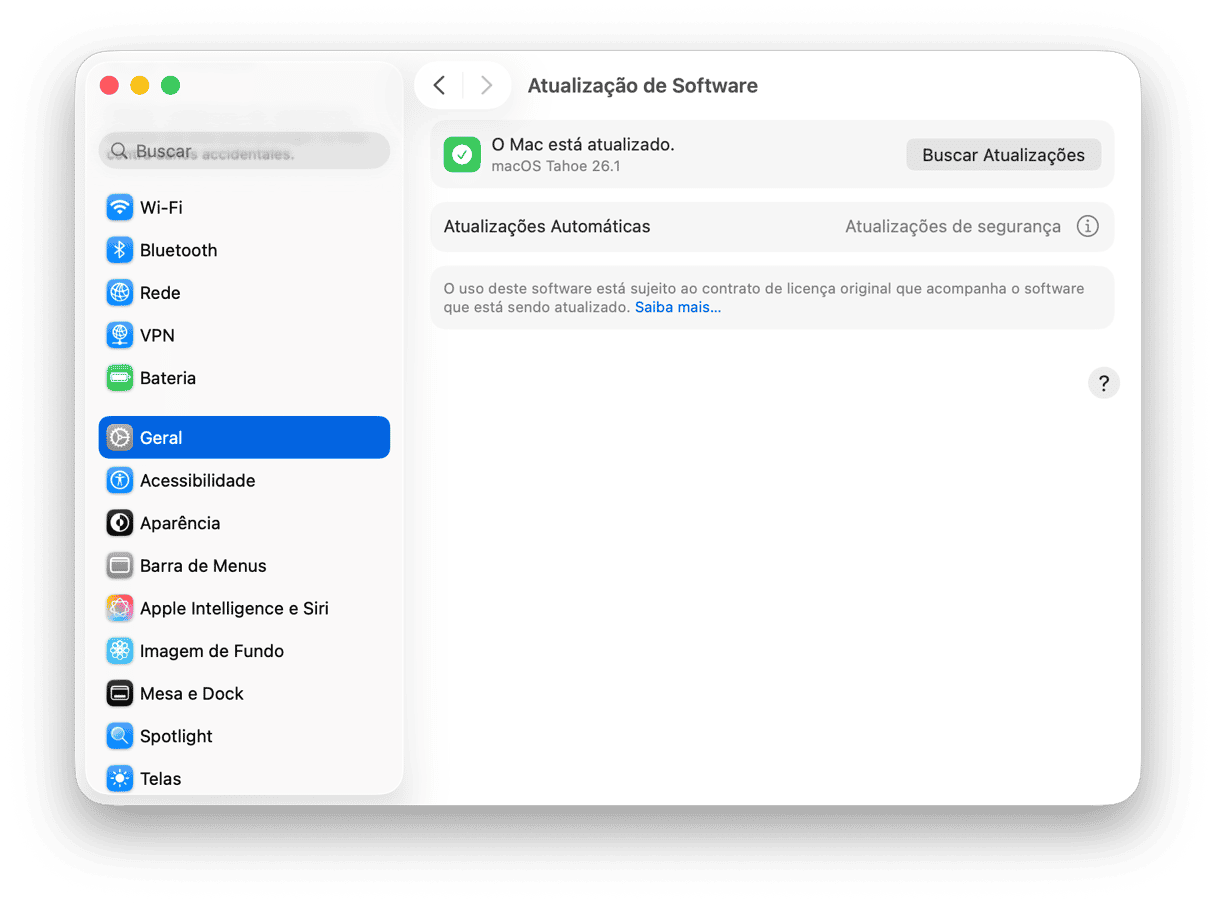
Recomendamos que você deixe as Atualizações automáticas ativadas. Assim, você sempre terá as atualizações de segurança mais recentes assim que forem lançadas.
2. Verifique a pasta Aplicativos
Abra a pasta Aplicativos no Mac e procure apps que você não reconheça. Caso veja algum, você deve desinstalá-lo. Mas não basta simplesmente arrastá‑lo para o Lixo. Isso não o desinstala da maneira certa e deixa arquivos potencialmente perigosos no Mac. Em vez disso, use um app como o CleanMyMac para desinstalá-lo.
O CleanMyMac desinstala aplicativos completamente, removendo todos os vestígios e sobras dos apps do Mac. Obtenha uma avaliação gratuita do CleanMyMac. Depois de baixá-lo e instalá-lo, faça o seguinte:
- Abra o CleanMyMac.
- Acesse o módulo Aplicativos e faça uma análise rápida.
- Clique em Gerenciar Aplicativos.
- Role pela lista de apps e selecione aqueles que você deseja remover.
- Clique em Desinstalar.
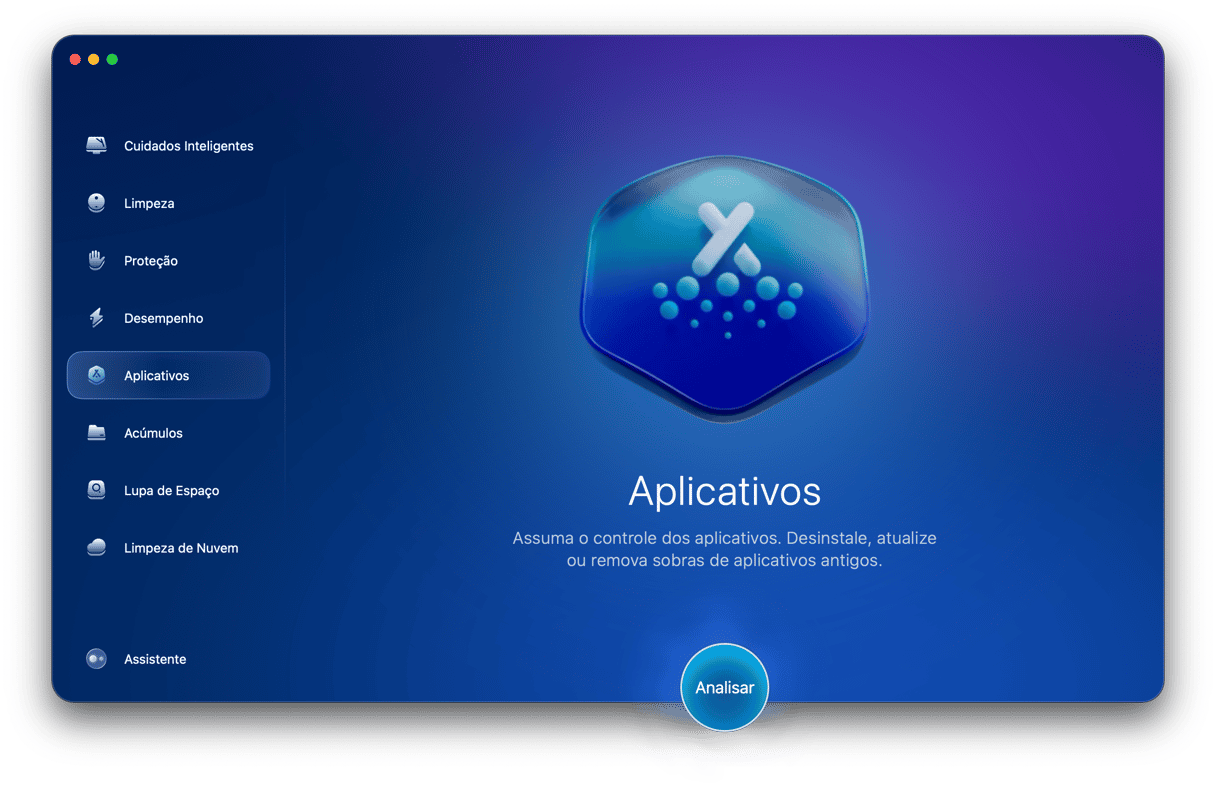
3. Livre-se de extensões de navegadores desnecessárias
Alguns spywares aparecem como extensões de navegadores. Extensões são miniprogramas executados nos navegadores e fornecem recursos adicionais. Elas podem ser úteis, mas também podem causar problemas se instaladas sem o seu consentimento ou permissão.
Veja como se livrar de spyware ao remover extensões do Safari que você não tenha instalado ou não precise:
- Abra o Safari.
- Clique no menu Safari e escolha Ajustes.
- Clique na aba Extensões e analise a lista de extensões. Caso veja alguma que você não tenha instalado ou não precise, selecione-a e clique em Desinstalar.
- Repita esses passos para cada extensão que deseje desinstalar.
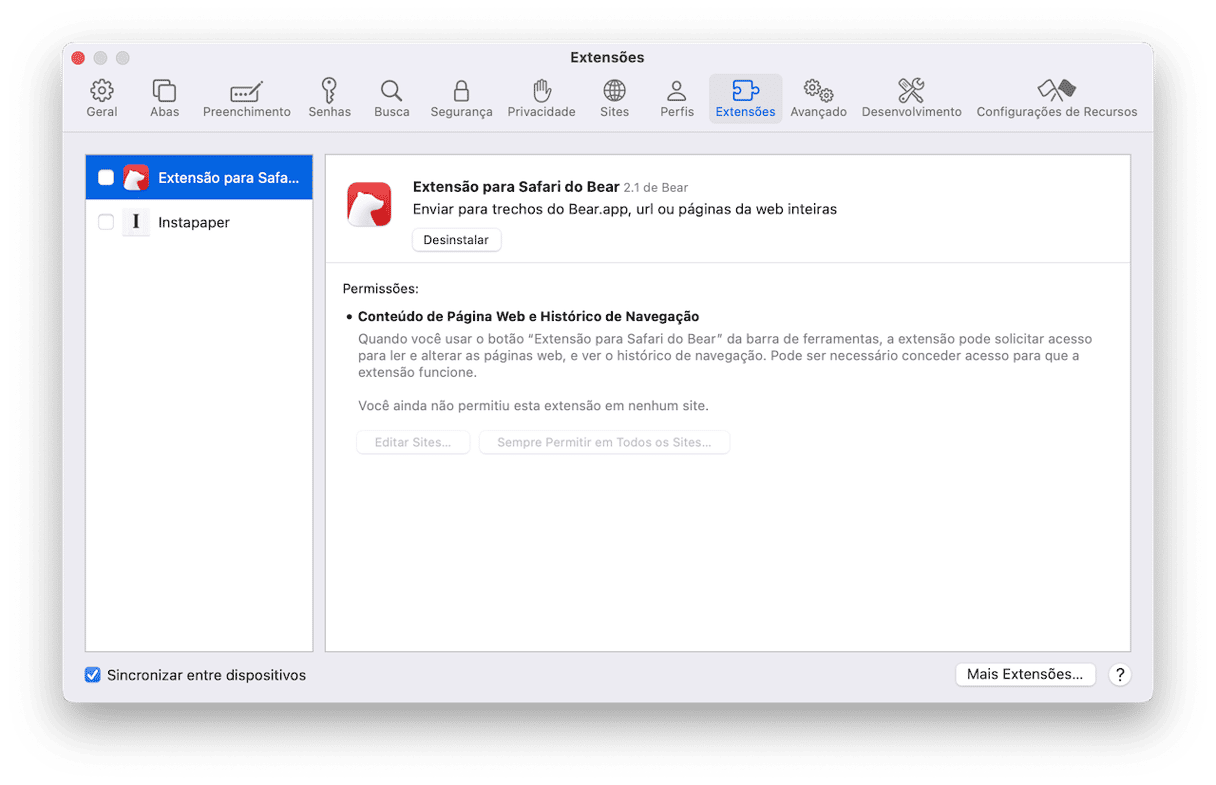
O processo para o Chrome é parecido:
- Digite
chrome://extensions/na barra de busca e pressione Return. - Revise as extensões.
- Clique em Remover naquelas que você não precisa.
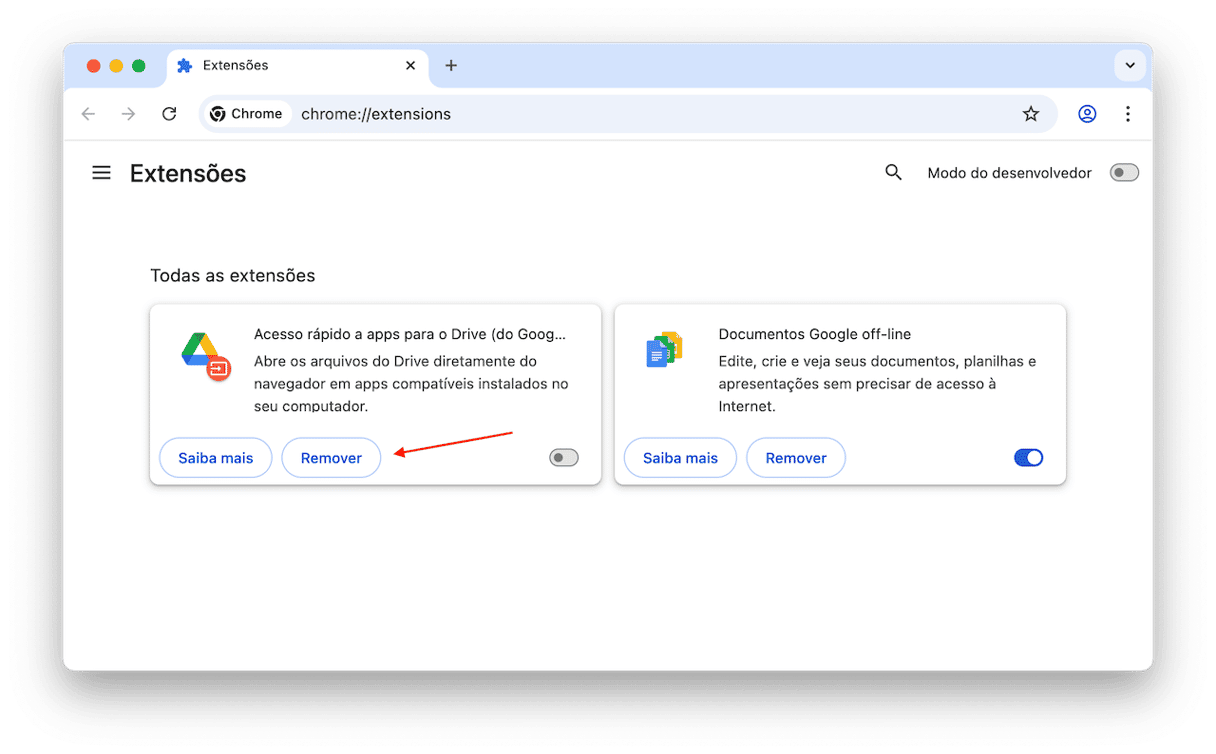
No Firefox, siga estes passos:
- Abra o Firefox e clique nas três linhas horizontais.
- Acesse Extensões e temas > Extensões.
- Ao lado de uma extensão não reconhecida, clique nas reticênciase clique em Remover.
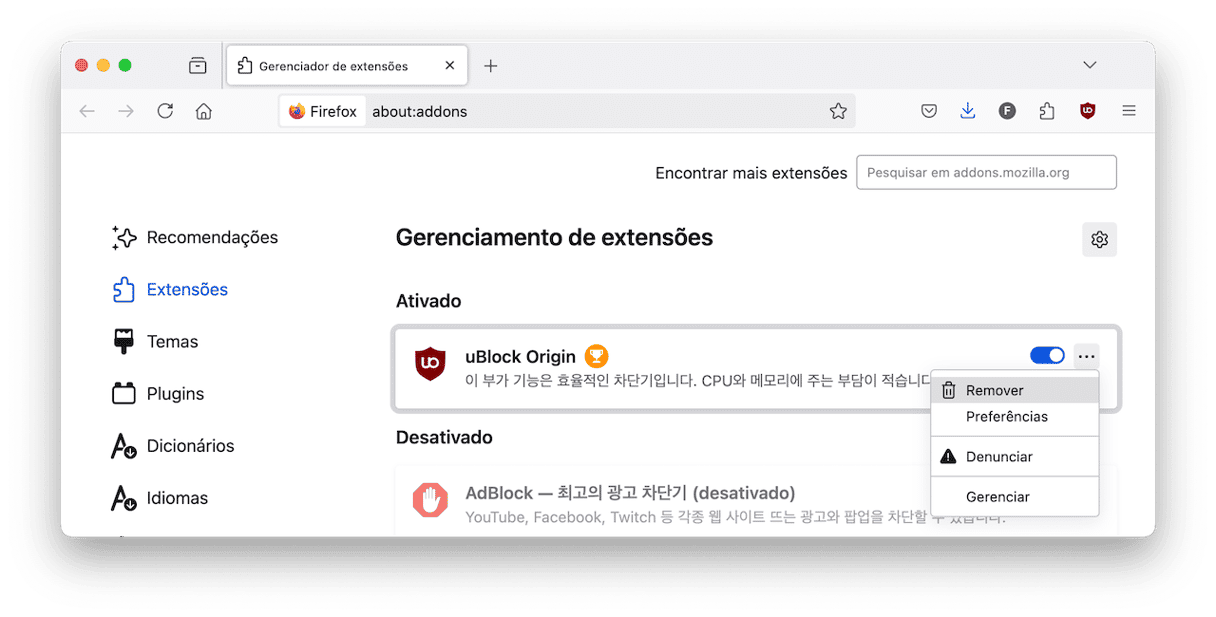
Em casos extremos, a última opção seria restaurar de um backup (do Time Machine ou de uma ferramenta de backup de terceiros). Considerando que você faça backups regularmente, basta escolher um ponto de restauração anterior ao momento em que você identificou o spyware e restaurar daí. Mas antes, você precisa copiar qualquer documento que tenha sido criado ou atualizado desde que o backup foi feito. Use um dispositivo de armazenamento ou serviço on-line para isso.
As melhores ferramentas de remoção de spyware
Para fazer uma análise de malware adequada, é preciso ter acesso a dados sensíveis no Mac. Por esse motivo, não recomendamos o uso de uma ferramenta gratuita. Por elas serem grátis, ninguém se responsabiliza e não existe uma forma de saber se as ferramentas em si não contém malware.
Aconselhamos que você use um app legítimo, como o CleanMyMac para lidar com ameaças de malware. Adicione também um monitoramento de desempenho da CPU com o App Tamer à sua rotina. E use também o ClearVPN, um app conveniente para ocultar o tráfego da web e o app Step Two para lidar com códigos de autenticação de dois fatores.
Spyware é algo que assusta e que pode causar danos aos seus dados e ao Mac. Mas, na maioria dos casos, não é muito difícil remover um spyware. Basta seguir nossas dicas para deixar tudo mais fácil.
Dúvidas frequentes
Quais são os principais tipos de spyware?
Há diversos tipos de spyware. Os mais comuns são feitos para coletar informações e gerar anúncios ou pop‑ups baseados nisso. Trojans tentam parecer ser apps legítimos. Keyloggers intencionam roubar dados pessoas de acordo com o que você digita. Softwares de controle à distância servem de porta de entrada para outros malwares e apps como leitores de tela ou rastreadores de cookies.
Macs podem ser infectados por spyware?
Embora o macOS seja mais seguro do que outros sistemas operacionais, ele não é 100% imune a malware. Na verdade, diversos ataques de malware ocorreram em várias escalas nos últimos anos. Macs podem sim ser infectados por spyware e é por isso que é essencial saber como eliminar um spyware.